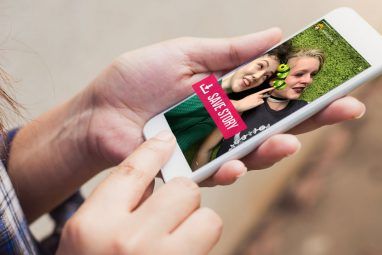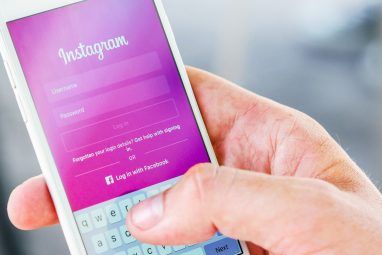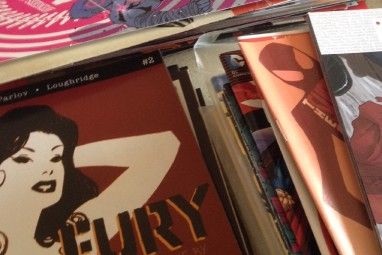没有用于管理Slack的策略吗?是时候该买了。
Slack是每个人最喜欢的虚拟会议室兼饮水机。将团队以自然和无缝的方式组合在一起(以 that,电子邮件)令人印象深刻。但是您不能让Slack为您完成所有工作。您需要尽力防止Slack陷入压倒性的压力。
为帮助您在活跃于Slack和保持实际工作之间取得平衡,我们拥有总结了一些最有用的Slack技巧。它们就在这里(不要错过最后的“键盘快捷键备忘单"部分。)
请注意,您会在几个地方找到最重要的Slack设置:首选项和个人资料和帐户>帐户。您可以通过边栏中名称后面隐藏的弹出菜单访问它们。

设置Slack来实现更快的工作流程
由于进行了如此多的群组对话和私人聊天,Slack在视觉上和其他方面可能会相当分散注意力。您需要进行Slack清理和更智能的工作流程才能控制一切。
从此处开始:
隐藏全部< / em>频道和联系人。转到“首选项">“高级选项">“频道列表" ,然后从那里的下拉菜单中选择隐藏任何频道等等,除非已加星标,否则没有未读活动。这样可以防止不活动的通道/联系人占用侧边栏中的宝贵空间并分散注意力。不用担心,当他们收到任何要发送给您的消息时,它们仍然会突出显示。
只收藏超重要的渠道和联系人,方法是单击旁边显示的星标将鼠标悬停在每个名称上。这会将它们放在侧边栏顶部的单独列表中,以便快速访问。在下一节中,我们将向您展示如何快速访问所有其他渠道和联系人。
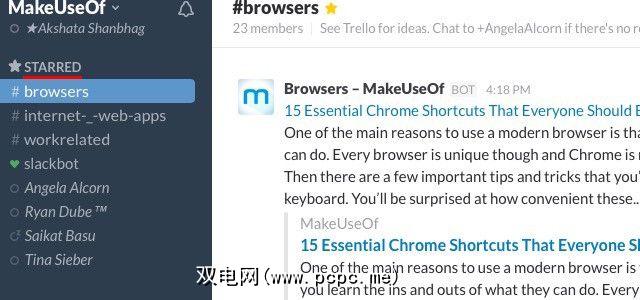
使电子邮件通知静音。无论您是在Slack应用中还是在Slack网页上打开它们,都会收到通知。电子邮件通知只会使您的收件箱混乱,并使您发疯。要删除它们,请转到帐户>通知>其他设置,单击电子邮件首选项旁边的展开按钮,并在 >电子邮件通知,请选择从不旁边的单选按钮。
如果您认为电子邮件通知非常重要并且不想禁用它们,请考虑设置过滤器以将它们全部捕获到一个单独的文件夹中,并将其保留在收件箱之外。
选择不接收更新电子邮件,方法是取消选中发送给我旁边的框电子邮件新闻和更新部分下包含Slack新闻和提示的电子邮件。您将继续收到有关密码重置等的管理员电子邮件,并且可以通过更多项目>新增功能来了解Slack新闻。您会在Slack右上角找到更多项目图标-查找三个垂直点的集合。
调整设置以仅接收重要的通知。转到首选项>通知>通知设置,并确保已选中仅直接邮件和突出显示文字旁边的单选按钮。除非过去更改了默认设置,否则应该是。现在,向下滚动到突出显示的单词部分。有人提出特定单词或短语时,可以在这里让Slack通知您。
— Tubby(@gTubbyschmidt)2016年4月27日
取消频道列表。查看您所属的频道列表。您对多少真正感兴趣/活跃,有多少使您的Feed混乱?立即保留属于第二个类别的频道。那是分散注意力的另一个原因。频道的离开选项在搜索框左侧的齿轮图标后面隐藏了两个空格。
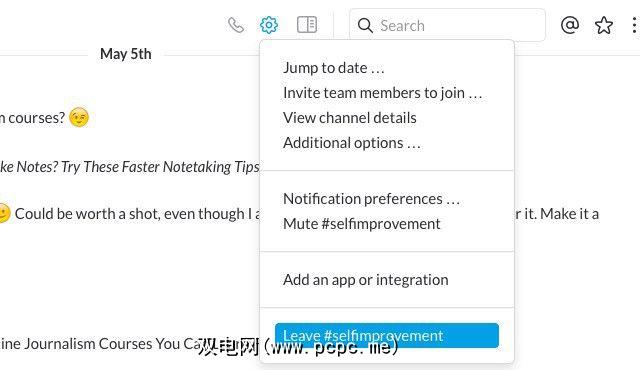
使分心的频道静音。希望您偶尔使用某些频道,而在其余时间忽略它们吗?如果您将那些频道静音,则是可能的。您将停止接收有关它们的通知,但是您仍然可以弹出窗口来阅读或添加其中的对话。最好不要在各个频道上留下用户加入频道和用户离开频道通知的痕迹。您会在与上面离开相同的弹出菜单中找到静音。
阻止松弛,要求您切换“离开" 状态。。您知道每次打开Slack时都会弹出一个烦人的对话框,要求您将状态切换为“活动"吗?好吧,您可以通过在该对话框中选择不要再问我旁边的复选框将其关闭。您也可以通过首选项>高级选项执行相同的操作-在其他选项下查找是否要切换离开状态…选项并取消选中它旁边的框。
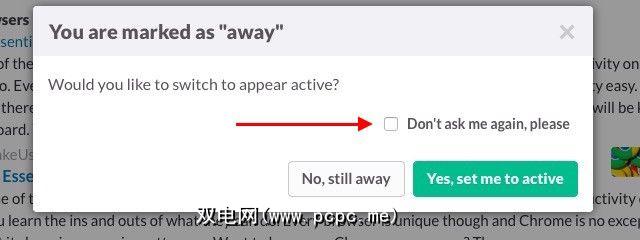
固定消息。为避免有用的信息在频道聊天中丢失,请通过上下文菜单将最重要的消息固定在频道上。这使它们非常容易从频道详细信息部分进行访问,该部分隐藏在搜索框左侧图标的后面。
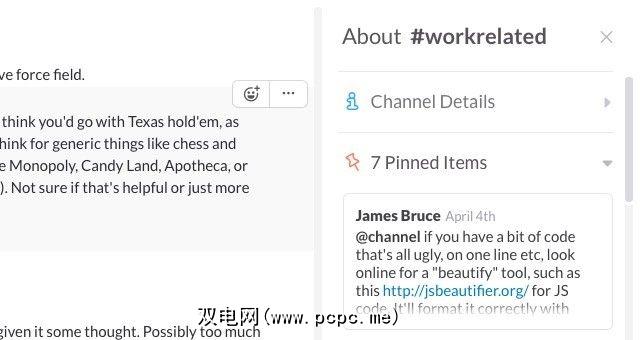
采用松弛快捷方式
没有键盘快捷键就无法完成数字工作流程,对吗? Slack有一些很棒的功能,希望您早日发现。这是我们绝对的最爱。
跳转到任何频道或使用Ctrl + K(在OS X上为cmd + k)快速联系。此快捷方式将调出快速切换器。在这里,您可以开始输入您所属的频道,团队成员或私人小组的名称,从结果中选择相关选项,然后直接单击几次即可直接跳至该对话。
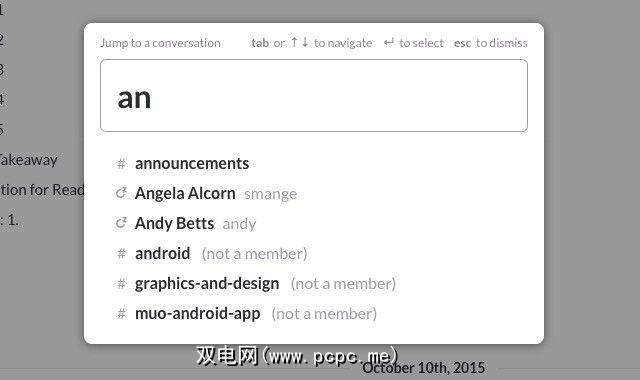
使用Alt +向下箭头(在OS X中为Option +向下箭头)在边栏通道和联系人中向前循环。这是 Alt +向上箭头,用于在列表中向后移动。
使用向上箭头(在空的输入字段中)编辑最新的评论或消息。在再次确认输入内容之前按下 Enter 。点击向上箭头以快速对其进行编辑。
-Elaine Dunlap(@waffleweave)2016年3月16日
将对话标记为已被Esc阅读。点击 Shift + Esc 可以将所有频道同时标记为已读。
使用Alt +左键(在OS X上为+鼠标左键)将会话标记为未读。。这是您要为未读对话选择自己的起点时使用的快捷方式。继续,立即尝试。
使用Ctrl +切换弹性面板。 (在OS X上为cmd +。)。当您搜索Slack时在右侧打开的弹出工具条?它称为弹性窗格,您可以使用 Ctrl +。隐藏/显示它。
使用Ctrl + /(在OS X上为cmd + /)查看所有Slack快捷方式。 / strong>以防万一,您需要快速回顾自己喜欢的快捷方式或想了解更多信息。
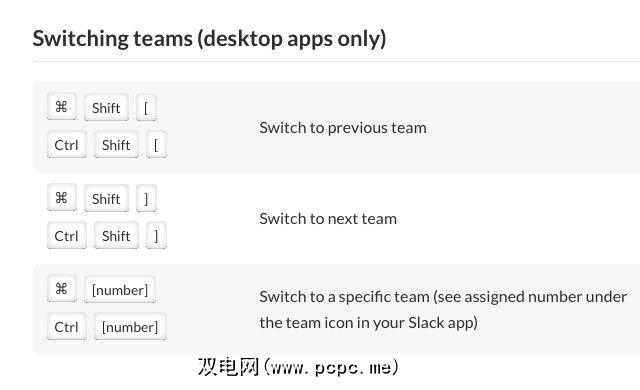
主搜索和斜杠命令
了解搜索框的方法和Slack中的消息输入字段可以极大地促进您的工作流程。
使用搜索修饰符可以更快地查找对话。是的,Slack也有。
这里最有用的三个是:
从:[用户名]
到:[频道或用户名]
在:[频道或用户名]
您会发现更多这样的内容
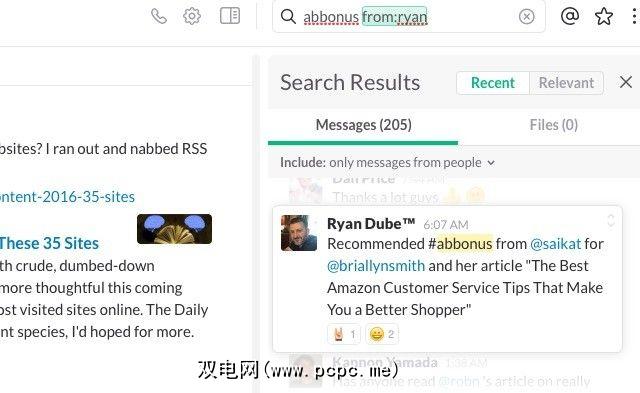
排除特定渠道的搜索结果。如果您想阻止Slack从某些渠道显示结果,例如您不经常使用的标签,可以从 Preferences>搜索。在此处提供的框中,输入频道名称,然后从出现的下拉列表中选择它。这会从搜索结果中排除该频道。
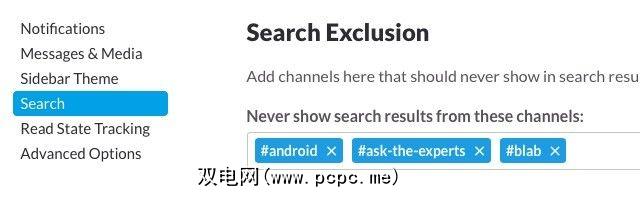
使用斜杠(/)命令控制Slack。它们使您可以从任何频道的输入字段中访问各种Slack函数。
例如,您可以使用 / dm @username 向某人发送直接消息。使用 /离开切换您的“离开"状态。使用 / giphy关键字,您可以在单词无法切入时要求Slack提供适当的GIF。
当您处于中间位置时,会被一连串的GIF分散注意力阅读一些重要的消息?使用 /折叠将所有这些GIF(或其他嵌入式图像)隐藏起来。如果将Slack与您喜欢的服务集成在一起,则可以获得更有用的斜线命令。
获得更高的效率
在 @mentions上保留常规标签。每当您想参考发给您的消息时,请点击搜索框右侧的 @ 图标,跳至提及和反应部分。
包含已分配给您任务的星标消息。在Slack中进行的讨论如此之多,很容易丢失您需要跟踪的消息。解决方案是将鼠标悬停在待办事项消息上,然后单击其旁边的星形图标。这会将邮件放入已加星标项部分,您可以通过单击搜索框右侧几个位置的星号图标来打开该部分。这样,Slack可以成为您的待办事项清单,并且您不会忘记团队要依靠您完成的任务。
对此的扩展,请转到您喜欢的立即松弛频道,然后单击@按钮以提及@。您会看到该URL在末尾添加了/ mentions /。将此页面添加为书签,并将其作为浏览器的松弛按钮放入浏览器工具栏中。
-Sylvain Carle(@froginthevalley),2014年8月8日
请向Slackbot寻求提醒。
strong> Slack的常驻机器人和您的个人助手@slackbot可以提供提醒,以帮助您完成任务。要为任何邮件设置提醒,请单击邮件最右侧的椭圆图标/上下文菜单图标,然后在提醒我下选择一个时间范围。
或者,您可以使用以下语法设置提醒:
/ remind [who] [what] [when]
因此,例如,提醒可能看起来像像这样:
/提醒我今天下午5.10与Ryan会晤

您还可以通过替换 [谁] 为团队成员和渠道设置提醒分别使用上述 @username 或 #channel 的语法。
用Slack的话来说,这也是Slack提醒的工作原理。
键入自己的注释。您在与@slackbot共享的消息区域中键入的任何内容只有您自己可见。这使其非常适合将该区域用作暂存器。使用它来保存链接,文本片段或其他您想方便使用的内容。您甚至可以使用它来测试命令,然后再在另一个通道中键入命令,或者使用 / giphy 命令进行暴饮暴食,而不会被踢出通道。
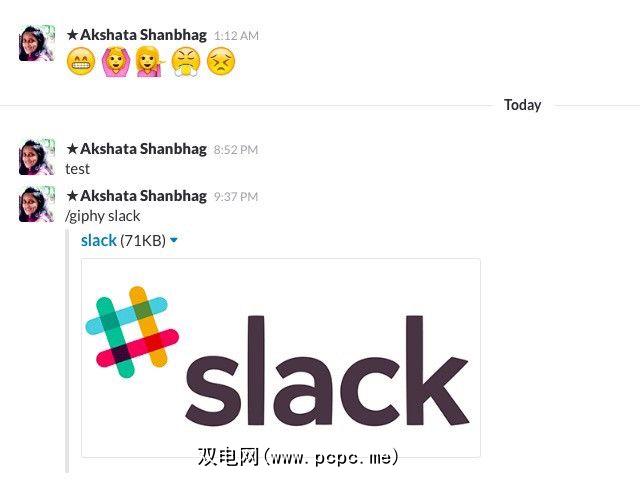
在工作时延后通知。 如果您已打开Slack来解决特定问题而不是“闲聊",请立即点击侧边栏中您姓名旁边的小铃铛图标。这会激活请勿打扰模式,在这种模式下,Slack不会打扰您通知。完成工作后,再次单击钟形图标可返回到接收通知。
引用消息以使人了解情况。闲聊可以涵盖很多内容在短短几分钟内就接地了。这意味着您十分钟前说的话可能已经被深埋在频道中。如果您想引起团队成员对该评论的关注或要求他们对此发表评论,请对他们保持怜悯并引用该消息以使他们尽快掌握。
要引用任何消息,请右键单击-单击其时间戳,然后从上下文菜单复制其链接以将其粘贴到新消息中。当然,请谨慎使用此选项,以免频道中的引用消息而不是实时消息。
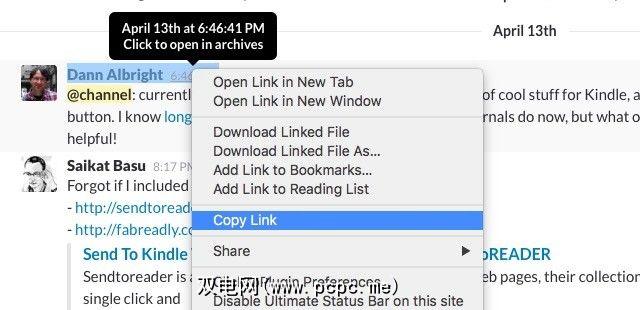
通过格式化使对话更加清晰。将文本放在下划线中_ italicize _ ,并在两个星号内将其* 粗体* 。使用一对重音来强调。要在新行上添加文本,请按 Shift + Enter 。要添加一个blockquote吗?以>。
开始行。通过两因素身份验证保护您的Slack帐户。转到帐户>设置进行设置。单击双重身份验证旁边的扩展,然后按照屏幕上的说明完成设置过程。在该部分中,您还会找到一个链接,以退出所有其他会话。如果您丢失了设备,可以通过在Web上登录您的Slack帐户来使用该链接。
添加集成和漫游器
向Slack添加集成和漫游器的功能时,看起来Slack可以为您和您的团队做任何事情。也许除了点午餐。不,等等
现在我们已经确定Slack具有强大的功能,下面让我们看看如何从中受益。您可以:
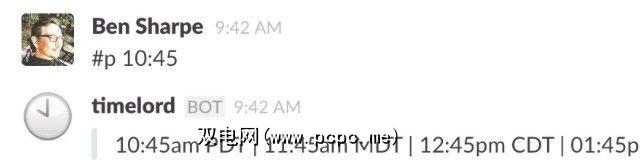
To configure integrations, click on your name in the Slack sidebar and then on Apps & Integrations from the popup menu that appears. This takes you to the app directory, from where you can install an app or a bot. Of course, you might not have the necessary privileges for this setup process. If you feel that the whole team will benefit from an app, request that your team admin look into its installation.
融入团队精神
一开始可能很难跟上松懈,但不要因此而灰心。一旦您适应了高效,可管理的工作流程,事情就会变得更加有趣。
扩展您的Slack覆盖范围。此时,我们鼓励您探索围绕主题的更多渠道你爱。与团队成员建立联系,与他们建立更好的关系。使新团队成员有宾至如归的感觉。如果您认为团队成员值得特别赞美,请给予(在PCPC.me,我们甚至有专门的渠道-#shoutout-让团队成员轻拍一下)。
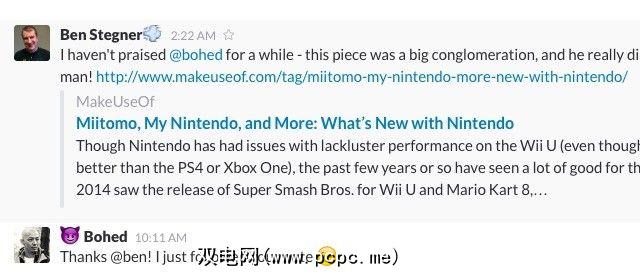
如果您像我一样是一个内向的人,并且在没有什么要说的话的时候拒绝进行闲聊或加入对话的想法,请不要。取而代之的是,做自己最擅长的事-逐个认识人。完成此操作后,即使不像您的Slack团队中一些较活跃的成员那样频繁,您也可以更轻松地添加到群组对话中(而不会感到欺诈)。
何时我从Slack开始,我是一个渠道潜伏者,尽管有如此友好的队友,但总是在外面看。经过一番努力,我可以坦白地说我很高兴自己做到了。我没有变身为外向的人(不是我想要的),但现在我确实感觉自己是团队的一员,而不是一个齿轮。
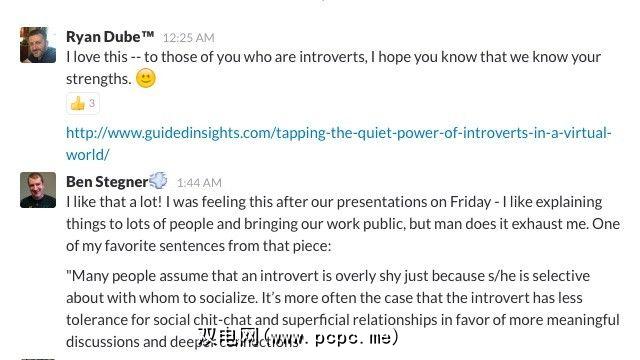
开始一段对话。有时Slack频道变得太安静。总体来说,也许这只是糟糕的一天,或者人们全神贯注于个人事物。有时候,团队中的每个人都可以做些振奋。看看您是否可以提供此服务。
就您知道会引起团队讨论的主题发起讨论。寻求反馈或帮助。对您的团队可以做的更好或有所不同的地方提出想法。分享新闻文章。最后,您总是可以GIF炸毁某个频道。当然,您无需等待活动量少的日子就可以做任何事情(也许会发生GIF爆炸)。
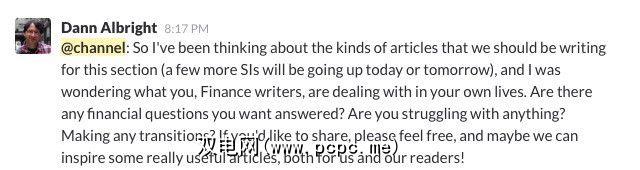
保持环境的积极性。如果Slack是虚拟办公室怎么办?您团队中的人仍然是人,这意味着Slack也有很多离线礼节。保持友好和礼貌。记住,工作是在比赛之前进行的。嗯,无论如何,大多数时间都是如此。
在使用公告命令前请三思。 @channel 命令会发送频道推送的所有成员,电子邮件通知,无论它们是否已登录以及是否处于活动状态。同样, @group 命令会通知组中的所有成员,而 @everyone 会通知团队中的所有成员(您只能在默认频道#general中使用它) 。
您要键入的内容是否足够重要,足以引起整个团队在多个时区的关注?在发送整个,整个小组或整个团队的消息之前,请三思而后行。在大多数情况下, @此处可能是一个更好的选择。它仅通知那些当前在Slack上活跃的成员。
—杰西卡·罗斯(@jesslynnrose)2016年4月20日
当您使用 @channel 时命令,您会收到有关您要通知的人数的警告,但是如果您的团队管理员禁用了该提示,则您可以自行提醒自己。
让Slack成为一个有趣的闲逛场所
如果您对Slack相当活跃(或者打算在阅读本文后打算这样做),那么该是放松一下并个性化Slack的时候了。
首先,更改边栏主题,方法是通过首选项>边栏主题。如果您需要花费大量时间查看,请选择一种令人愉悦且不会伤害眼睛的东西。
添加自定义表情符号并加载消息。边栏,然后从显示的弹出菜单中选择自定义松弛。这将带您到自定义团队部分,您可以在其中添加表情符号并加载您选择的消息。我们保证,这将变得有趣而有趣。
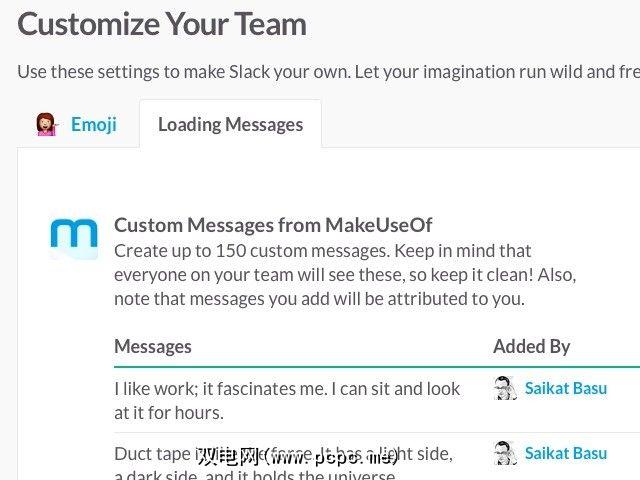
购物,看一部好电影,玩台球。您认为Slack只是为了工作吗?再想一想! Slack可以成为您的新虚拟家庭,您可以在其中阅读RSS提要,预定出租车,搜索IMDB数据库,查找猫琐事,甚至可能需要健身。您只需要一堆精彩的Slack集成即可开始使用。
键盘快捷键速查表
这里快速浏览了您需要记住或添加书签的最重要的Slack快捷键:<
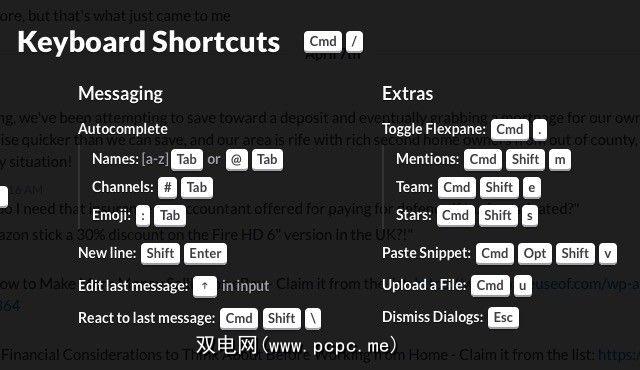
您准备赢得Slack吗?
电子邮件在工作中仍然很重要,但是Slack已成功地减少了人们对协作的依赖。在过去的几年中,我们PCPC.me无疑已经在很大程度上采用了Slack。团队中的每个人都可能更喜欢Slack的参与程度,但我想我们都同意一件事– Slack给我们提供了一个 real 办公室,没关系,它分布在多个国家和地区
如果您一直远离Slack,建议您给它一个机会。如果您已经在使用Slack,那么现在您知道一些使其最有效的最佳方法。
您是否正在使用Slack还是偶尔使用它?是什么让Slack更好,更有趣?在评论中告诉我们。如果您是Slack的高级用户,也请与我们分享您喜欢的技巧和捷径。
图片来源:Studio Serge Aubert通过Shutterstock玩弄的手